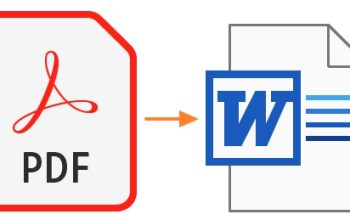Cara Akses Screenshot di Google Photos dengan Cepat dan Praktis. Google Photos merupakan layanan penyimpanan foto andalan Google yang dapat menampung berbagai jenis file foto, nggak terkecuali screenshoot. Screenshoot pada Google Photos atau HP sendiri biasanya berisi banyak gambar, mulai dari gambar pemandangan hingga gambar tangkapan pesan. Nah, untuk mempermudah para penggunanya untuk mengakses screenshoot pada Smartphone, Google Photos telah menyediakan cara paling cepat dan juga praktis nih dalam mengakses Screenshoot. Kira-kira kamu sudah tahu caranya belum nih?
Jika belum, yuk cari tahu bersama melalui artikel ini. Untuk cara akses cepatnya sendiri, langkah-langkahnya nggak begitu sulit kok. Oh, ya, selain akan menginformasikan cara cepat dalam mengakses screenshoot di Google Photos, dalam artikel ini kami juga akan memberikanmu informasi terkait cara menghapus folder screenshoot di Google Photos. Untuk informasi selengkapnya, yuk simak langsung artikelnya dibawah ini.
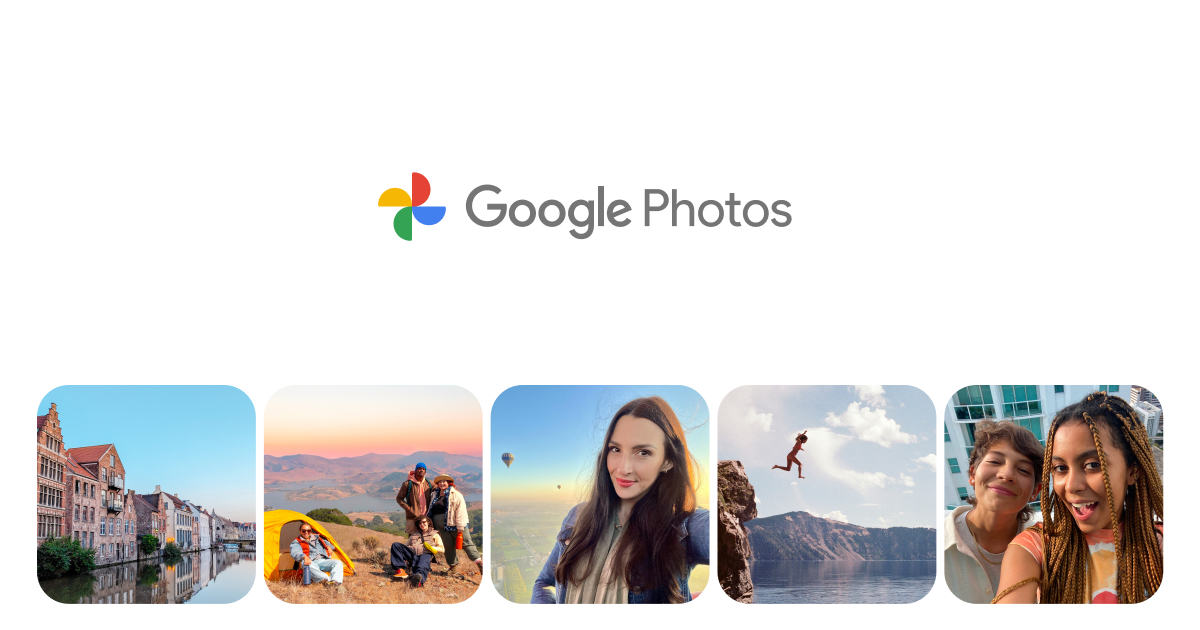
Cara akses folder screenshots dengan cepat dengan menu shortcuts
Untuk dapat mengakses screenshoot di Google Photos dengan cepat, kamu dapat menggunakan pintasan atau shortcut yang diletakkan pada layar utama perangkat. Untuk membuat shortcut sendiri, kamu dapat membuatnya dengan langkah-langkah sebagai berikut:
-Di layar beranda, ketuk dan tahan ikon Google Photos.
-Beberapa opsi akan muncul
-Ketuk opsi Lihat cuplikan layar untuk langsung melihat cuplikan layar.
-Anda juga dapat mengetuk dan menahan opsi ini, lalu menyeretnya ke bagian lain layar beranda.
-Dengan menyeretnya, Anda dapat membuat pintasan praktis di layar beranda.
Cara hapus folder screenshots di Google Photos
Jika nanti kamu ingin melakukan penghapusan terhadap folder screenshoot di Google Photos, maka kamu dapat menghapusnya dengan cara sebagai berikut:
-Buka aplikasi Google Photos di smartphone Anda.
-Pilih kategori ‘Screenshot’ yang biasanya terletak di bagian kanan.
-Pilih foto yang ingin dihapus, baik seluruhnya atau sebagian.
-Klik ‘Hapus’ untuk menghapus foto-foto tersebut.
Dengan melakukan langkah-langkah diatas, kini kamu dapat mengakses folder screenshoot di Google Photos secara lebih cepat dan mudah. Jadi, lebih praktis bukan? Jika kamu tertarik mencobanya sendiri pada perangkatmu, silakan dicoba saja, ya, dijamin mudah!